Einleitung
Mit dem Pulse-Plugin von Brightcove können Sie das Pulse SDK von Invidi in das Brightcove Native SDK für Android integrieren. Pulse ist eine Video-Werbeplattform. Informationen zu Kampagnen und Konfigurationsdetails finden Sie in deren Benutzerhandbuch.
Schritte
Sobald eine Kampagne auf der Pulse-Plattform erstellt wurde, können Sie das Pulse-Plug-in für das Brightcove Native SDK für Android verwenden. Befolgen Sie diese Schritte, um das Pulse-Plugin in Ihr Projekt zu integrieren:
-
In Ihrem Modul build.gradle Datei, fügen Sie die Pulse-Plugin-Abhängigkeit hinzu.
dependencies { implementation 'com.brightcove.player:android-pulse-plugin:6.12.0' } -
Laden Sie die . herunter Pulse SDK .aar-Datei.
-
In deiner App/Libs Ordner, öffnen Sie den build.gradle Datei aus Ihrem Modul. Ändern Sie Folgendes:
dependencies { implementation fileTree(dir: 'libs', include: ['*.jar', '*.aar']) } -
In deiner MainActivity.java Datei, initialisieren Sie das Pulse Plugin, indem Sie a . instanziieren
PulseComponentmit der Pulse-Host-URL, die für Ihre Kampagne erstellt wurde.@Override protected void onCreate(Bundle savedInstanceState) { // ... // Creating pulse component PulseComponent pulseComponent = new PulseComponent( "your pulse host url", brightcoveVideoView.getEventEmitter(), brightcoveVideoView); // ... } -
Stellen Sie die
PulseComponentHörer.pulseComponent.setListener(new PulseComponent.Listener() { @NonNull @Override public PulseSession onCreatePulseSession( @NonNull String hostUrl, @NonNull Video video, @NonNull ContentMetadata contentMetadata, @NonNull RequestSettings requestSettings) { // See step 3a return Pulse.createSession(contentMetadata, requestSettings); } @Override public void onOpenClickthrough(@NonNull PulseVideoAd pulseVideoAd) { } }); -
Implementieren Sie die
onCreatePulseSessionMethode, die a . erstelltPulseSessionund gibt es zurück an diePulseComponent. Es gibt drei Parameter:- Der Pulswirt
- Die Inhaltsmetadateneinstellungen
- Die Anfrageeinstellungen
@NonNull @Override public PulseSession onCreatePulseSession( @NonNull String hostUrl, @NonNull Video video, @NonNull ContentMetadata contentMetadata, @NonNull RequestSettings requestSettings) { // Set the pulse Host: Pulse.setPulseHost(pulseHostUrl, null, null); // Content metadata settings contentMetadata.setCategory("skip-always"); contentMetadata.setTags(Collections.singletonList("standard-linears")); contentMetadata.setIdentifier("demo"); // Request Settings: // Adding mid-rolls List<Float> midrollCuePoints = new ArrayList<>(); midrollCuePoints.add(60f); requestSettings.setLinearPlaybackPositions(midrollCuePoints); // Create and return the PulseSession return Pulse.createSession(contentMetadata, requestSettings); } -
Implementieren Sie die
onOpenClickthroughMethode, die aufgerufen wird, wenn die erfahren Sie mehr -Schaltfläche einer linearen Anzeige angeklickt wird. Eine typische Aktion für diesen Rückruf besteht darin, den Browser mit der erwarteten URL zu öffnen.@Override public void onOpenClickthrough(@NonNull PulseVideoAd pulseVideoAd) { Intent intent = new Intent(Intent.ACTION_VIEW) .setData(Uri.parse(pulseVideoAd.getClickthroughURL().toString())); brightcoveVideoView.getContext().startActivity(intent); pulseVideoAd.adClickThroughTriggered(); } -
Spielen Sie Ihre Inhalte ab
Catalog catalog = new Catalog.Builder( eventEmitter, getString(R.string.account)) .setPolicy(getString(R.string.policy)) .build(); catalog.findVideoByID(getString(R.string.videoId), new VideoListener() { // Add the video found to the queue with add(). // Start playback of the video with start(). @Override public void onVideo(Video video) { brightcoveVideoView.add(video); brightcoveVideoView.start(); } });
Pulspause-Werbung
Wenn die Pulse-Kampagne "Pause Ads" konfiguriert hat, zeigt das Pulse-Plugin dem Benutzer an, wenn der Inhalt pausiert ist.
Fehlerbehandlung
Alle Fehler werden dem Entwickler mithilfe des EventType.AD_ERROR-Ereignisses angezeigt, wie unten gezeigt:
eventEmitter.on(EventType.AD_ERROR, event -> {
Throwable error = event.getProperty(Event.ERROR, Throwable.class);
Log.e(TAG, "AD_ERROR: ", error);
});UI-Anpassung
Intern bläst das Pulse-Plugin die PulseAdView Verwendung der R.layout.pulse_ad_view Layout-ID. Für ein anderes Layout können Sie eine Layoutdatei mit demselben Namen erstellen und diese zum Auflösung/Layout Verzeichnis. Dies überschreibt das Standardlayout.
Verwenden Sie die folgenden IDs, um die Standardwerte zu ersetzen:
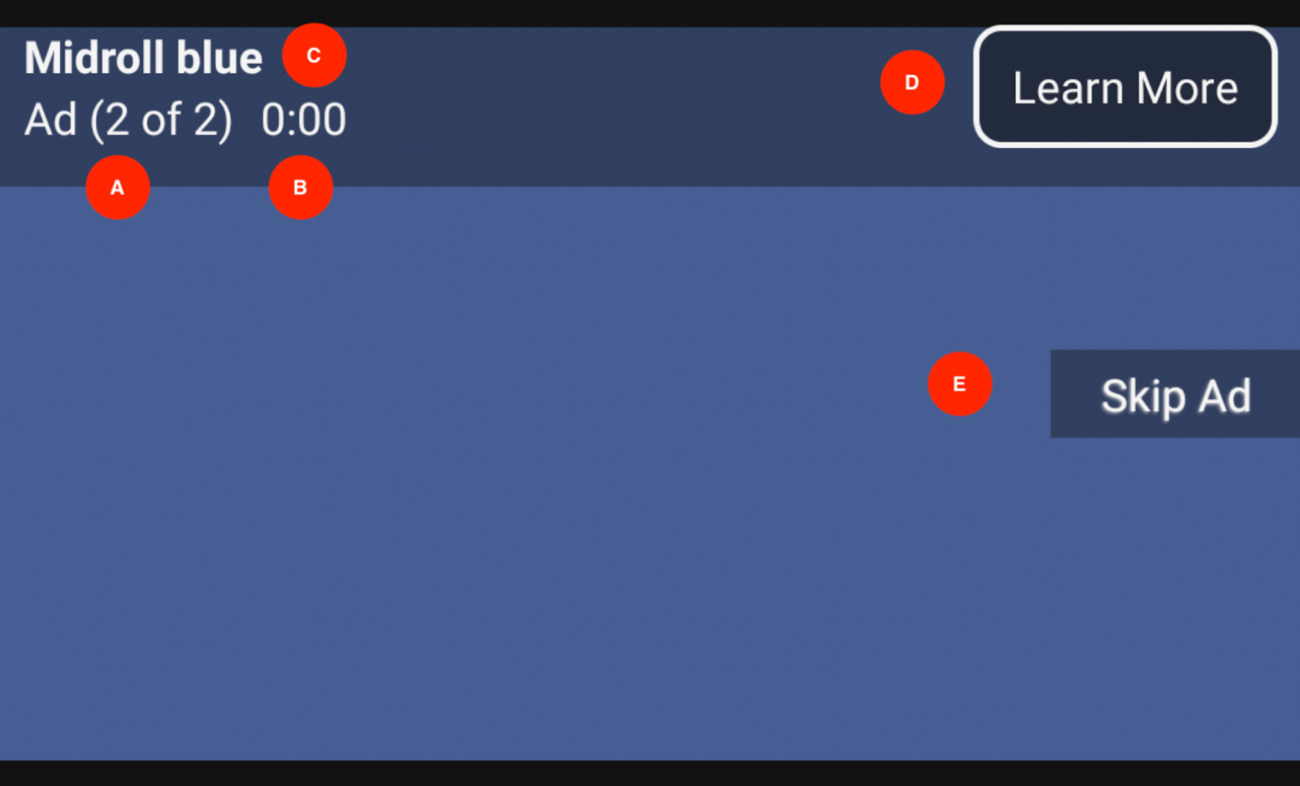
| Index | Ansichtstyp | Ansichts-ID |
|---|---|---|
| EIN | Textvorschau | pulse_ad_number_view |
| B | Textvorschau | pulse_ad_countdown_view |
| C | Textvorschau | pulse_ad_name_view |
| D | Textvorschau | pulse_ad_learn_more_view |
| E | Textvorschau | pulse_skip_ad_view |
Vollständiges Codebeispiel
Hier ist ein vollständiges Codebeispiel für die Verwendung des Pulse-Plug-ins mit dem Native SDK für Android.
Aktivität
Hier ist ein Beispiel für den vollständigen Aktivitätscode:
public class MainActivity extends AppCompatActivity {
@Override
protected void onCreate(Bundle savedInstanceState) {
setContentView(R.layout.activity_main);
final BrightcoveVideoView videoView = findViewById(R.id.video_view);
super.onCreate(savedInstanceState);
EventEmitter eventEmitter = videoView.getEventEmitter();
// Pulse setup
PulseComponent pulseComponent = new PulseComponent(
"https://pulse-demo.videoplaza.tv",
eventEmitter,
videoView);
pulseComponent.setListener(new PulseComponent.Listener() {
@NonNull
@Override
public PulseSession onCreatePulseSession(
@NonNull String pulseHostUrl,
@NonNull Video video,
@NonNull ContentMetadata contentMetadata,
@NonNull RequestSettings requestSettings) {
Pulse.setPulseHost(pulseHostUrl, null, null);
contentMetadata.setCategory("skip-always");
contentMetadata.setTags(Collections.singletonList("standard-linears"));
contentMetadata.setIdentifier("demo");
// Adding mid-rolls
List<Float> midrollCuePoints = new ArrayList<>();
midrollCuePoints.add(60f);
requestSettings.setLinearPlaybackPositions(midrollCuePoints);
return Pulse.createSession(
contentMetadata,
requestSettings);
}
@Override
public void onOpenClickthrough(@NonNull PulseVideoAd ad) {
Intent intent = new Intent(Intent.ACTION_VIEW)
.setData(Uri.parse(ad.getClickthroughURL().toString()));
videoView.getContext().startActivity(intent);
ad.adClickThroughTriggered();
}
});
Catalog catalog = new Catalog.Builder(eventEmitter, "YourAccountId")
.setPolicy("YourPolicyKey")
.build();
catalog.findVideoByID("YourVideoId", new VideoListener() {
// Add the video found to the queue with add().
// Start playback of the video with start().
@Override
public void onVideo(Video video) {
videoView.add(video);
videoView.start();
}
});
}
}Layout
Hier ist ein Beispiel für den Layoutcode für die R.layout.pulse_ad_view.
<?xml version="1.0" encoding="utf-8"?>
<RelativeLayout xmlns:android="http://schemas.android.com/apk/res/android"
xmlns:tools="http://schemas.android.com/tools"
android:layout_width="match_parent"
android:layout_height="match_parent">
<RelativeLayout
android:id="@+id/view_ad_details"
android:layout_width="match_parent"
android:layout_height="wrap_content"
android:background="@drawable/pulse_skip_button_background_selector">
<TextView
android:id="@+id/pulse_ad_name_view"
android:layout_width="wrap_content"
android:layout_height="wrap_content"
android:layout_alignParentTop="true"
android:layout_marginTop="4dp"
android:paddingTop="4dp"
android:paddingStart="8dp"
android:paddingEnd="8dp"
android:textColor="@color/white"
android:background="@color/bmc_live"
android:textStyle="bold"
tools:text="Preroll blue"/>
<TextView
android:id="@+id/pulse_ad_number_view"
android:layout_width="wrap_content"
android:layout_height="wrap_content"
android:paddingStart="8dp"
android:paddingEnd="4dp"
android:paddingBottom="4dp"
android:layout_marginBottom="8dp"
android:layout_below="@id/pulse_ad_name_view"
android:textColor="@color/white"
android:background="@color/white_semi_trans"
tools:text="Ad (1 of 2)"/>
<TextView
android:id="@+id/pulse_ad_countdown_view"
android:layout_width="wrap_content"
android:layout_height="wrap_content"
android:paddingStart="4dp"
android:paddingEnd="4dp"
android:paddingBottom="4dp"
android:layout_marginBottom="4dp"
android:layout_below="@id/pulse_ad_name_view"
android:layout_toEndOf="@+id/pulse_ad_number_view"
android:textColor="@color/green_almost_opaque"
android:text=""
tools:text="00:06"/>
<TextView
android:id="@+id/pulse_ad_learn_more_view"
android:layout_width="wrap_content"
android:layout_height="wrap_content"
android:layout_marginStart="@dimen/pulse_ad_learn_more_margin_left"
android:layout_marginTop="@dimen/pulse_ad_learn_more_margin_top"
android:layout_marginEnd="@dimen/pulse_ad_learn_more_margin_right"
android:layout_marginBottom="@dimen/pulse_ad_learn_more_margin_bottom"
android:layout_alignTop="@id/pulse_ad_name_view"
android:layout_alignBottom="@id/pulse_ad_countdown_view"
android:layout_alignParentEnd="true"
android:background="@drawable/pulse_learn_more_button_background"
android:paddingStart="12dp"
android:paddingEnd="12dp"
android:padding="@dimen/pulse_ad_learn_more_padding_default"
android:gravity="center"
android:shadowColor="@color/brightcove_semitransparent"
android:shadowDx="-1"
android:shadowDy="1"
android:shadowRadius="1.5"
android:text="@string/pulse_message_learn_more"
android:textColor="@color/pulse_button_text_color"
android:nextFocusUp="@id/pulse_skip_ad_view"
android:textSize="@dimen/pulse_message_text_size"
android:visibility="gone"
tools:visibility="visible" />
</RelativeLayout>
<TextView
android:id="@+id/pulse_skip_ad_view"
android:layout_width="wrap_content"
android:layout_height="wrap_content"
android:maxWidth="164dp"
android:layout_alignParentEnd="true"
android:layout_centerVertical="true"
android:layout_marginBottom="@dimen/pulse_skip_ad_margin_bottom"
android:background="@drawable/pulse_skip_button_background_selector"
android:ellipsize="none"
android:gravity="center"
android:maxLines="2"
android:paddingStart="@dimen/pulse_skip_ad_padding_left"
android:paddingEnd="@dimen/pulse_skip_ad_padding_right"
android:paddingTop="@dimen/pulse_skip_ad_padding"
android:paddingBottom="@dimen/pulse_skip_ad_padding"
android:scrollHorizontally="false"
android:shadowColor="@color/brightcove_shadow"
android:shadowDx="-1"
android:shadowDy="1"
android:shadowRadius="1.5"
android:text="@string/pulse_message_skip_ad"
android:textColor="@color/pulse_button_text_color"
android:textSize="@dimen/pulse_message_text_size"
android:visibility="gone"
android:nextFocusUp="@id/pulse_ad_learn_more_view"
android:focusable="true"
tools:visibility="visible"/>
</RelativeLayout>
